Sådan åbner du iPhone App Library hurtigere fra startskærmen eller hvor som helst
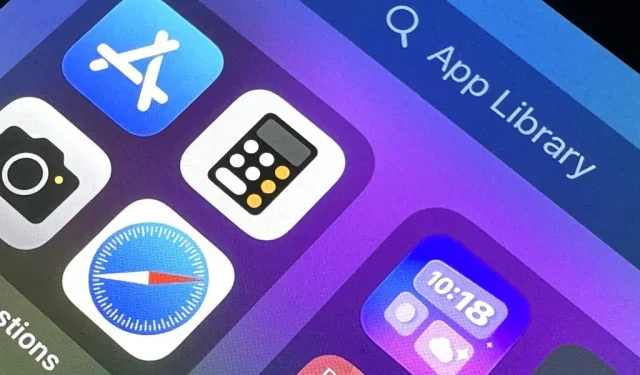
Appbiblioteket er et fantastisk værktøj til at gennemse alle apps på din iPhone, især da det indeholder alle de bogmærker på startskærmen, du har lavet til websteder og genveje. Men det er langt ud over din endelige startskærmside. Hvis du har mange synlige sider på din startskærm, vil det tage meget at rulle for at åbne appbiblioteket. Heldigvis er der en måde at få adgang til det hurtigere.
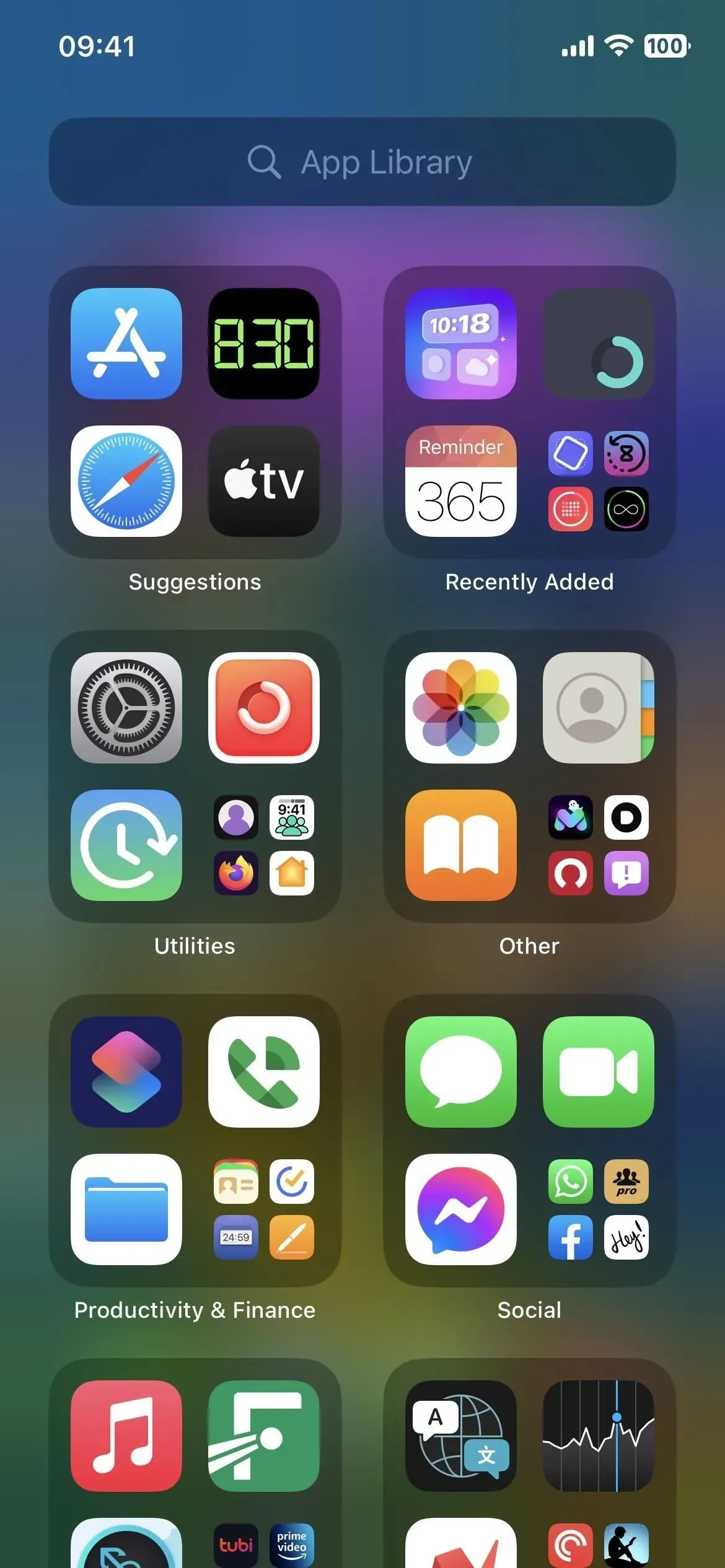

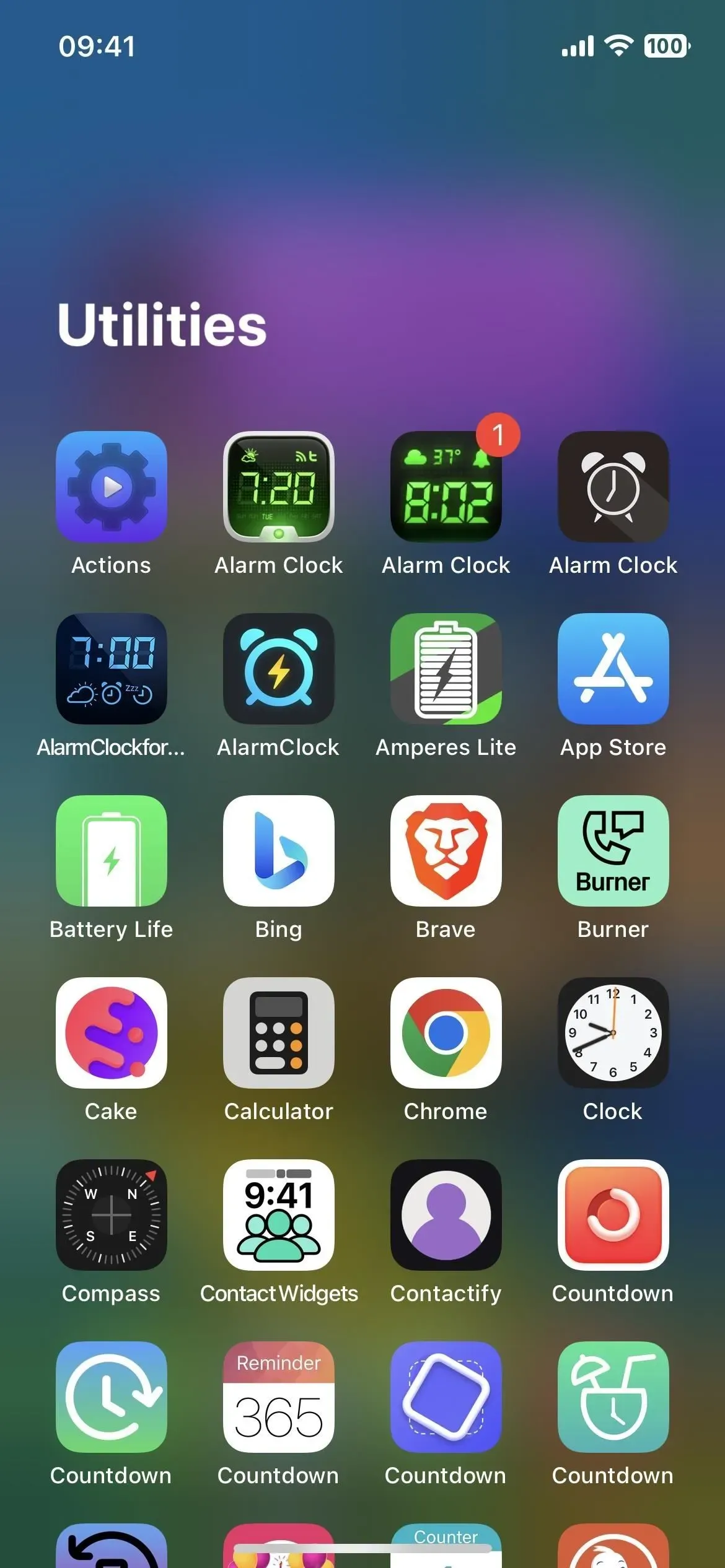
Indstillinger, vi skal bruge for at åbne App-biblioteket, men mangler
Ideelt set ville Apple give en mulighed for at vise et app-ikon for selve appbiblioteket, og vi kunne lægge det i docken for hurtig adgang fra enhver startskærmside. Apple forsyner allerede iPad med en “Vis appbibliotek i Dock”-knap for at gøre netop det, så hvorfor er det ikke på iPhone?
Der er ikke engang et kendt URL-skema tildelt til app-biblioteket, som ville tillade os at lave et bogmærkeikon, der ligner app-ikonet til startskærmen. Apple TV Remote plejede kun at være tilgængelig fra kontrolcenteret indtil iOS 16.0, men nu kan den fungere som en rigtig app med et nyt URL-skema. Så hvorfor kan vi ikke gøre det samme for App Library på iPhone?
Det er ikke let for brugere, der bruger tilgængelighedsindstillinger, til at interagere med deres enheder for at finde og åbne appbiblioteket. Hvis du har svært ved at skubbe skærmen, er du uheldig. Der er ingen Back Tap-indstilling, AssistiveTouch eller tilgængelighedsgenvej i appbiblioteket, og at bede Siri om at åbne appbiblioteket vil bare frustrere dig. Hvornår får vi dem, Apple?
Dine eneste muligheder for hurtigt at åbne appbibliotek på iPhone
Så vidt jeg ved, er der kun fire muligheder for hurtigere adgang til App Library på din iPhone. De er ikke bedre end nogle af de ikke-eksisterende metoder nævnt ovenfor, men de vil gøre det indtil videre. Valgmulighed 1 og 2 er ikke gode, da de involverer rekonfigurering af din startskærm, så valgmulighed 3 og 4 kan være den bedste vej at gå.
Mulighed 1: Begræns antallet af hjemmesider
Du kan begrænse antallet af startskærmssider, så det ikke tager lang tid at navigere til appbiblioteket. Det er ikke ideelt, hvis du kan lide at have alle dine apps på startskærmens sider. Men hvis du kun har to startskærmssider aktive, er det to små strygninger til venstre på tværs af skærmen for at åbne appbiblioteket.
Mulighed 2: Skjul dine hjemmesider
Du kan også skjule startskærmens sider, indtil du har brug for dem, hvilket har samme effekt som mulighed 1 ovenfor. Det er heller ikke ideelt, hvis du ofte får adgang til apps på skjulte startskærmssider. Men hvis du kan lide App-biblioteket, kan du få det til at stryge til venstre og derefter vise startskærmens sider, når du vil eller vil.
Mulighed 3. Brug en to-swipe-bevægelse
I iOS 16.0 og nyere skal du blot trykke og trække knappen Søg over docken til højre, indtil du når den sidste startskærmside. Slip derefter og stryg til venstre for at åbne appbiblioteket.
Hvis du skjuler knappen Søg i iOS 16.0 og nyere, eller ikke har opdateret til iOS 16 endnu, vil du i stedet se prikker over docken, der peger på alle siderne på din startskærm. Tryk og træk den fremhævede prik til højre, indtil den stopper, og stryg derefter til venstre på den sidste side af startskærmen for at åbne appbiblioteket. Det er faktisk lidt hurtigere end at stryge på “Søg”-knappen.
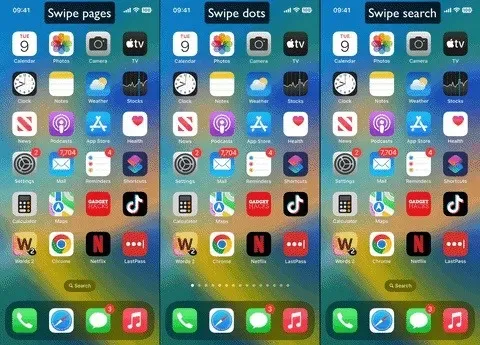
Mulighed 4: Brug stemmestyring uden swipes
Siri er muligvis ikke i stand til at åbne App-biblioteket for dig, men det kan stemmestyrings-tilgængelighedsfunktionen. Det er måske ikke hurtigere end swipe-indstillingerne ovenfor, men det er nyttigt, hvis du ikke vil swipe.
Du har flere muligheder for at åbne og lukke stemmestyring.
- Gå til Indstillinger -> Tilgængelighed -> Stemmestyring, og slå Stemmestyring til eller fra. Det er dog bare mere læsning.
- Føj den til din tilgængelighedsgenvej (Indstillinger -> Tilgængelighed -> Tilgængelighedsgenvej), så det kun er et tredobbelt klik på knappen Hjem eller sideknappen. Hvis genvejen har flere indstillinger tildelt, skal du trykke på Stemmestyring i valgmenuen.
- Tildel den til Back Tap-bevægelsen (Indstillinger -> Tilgængelighed -> Touch -> Back Tap). Tryk derefter to gange eller tre gange på Apple-logoet på bagsiden af din iPhone.
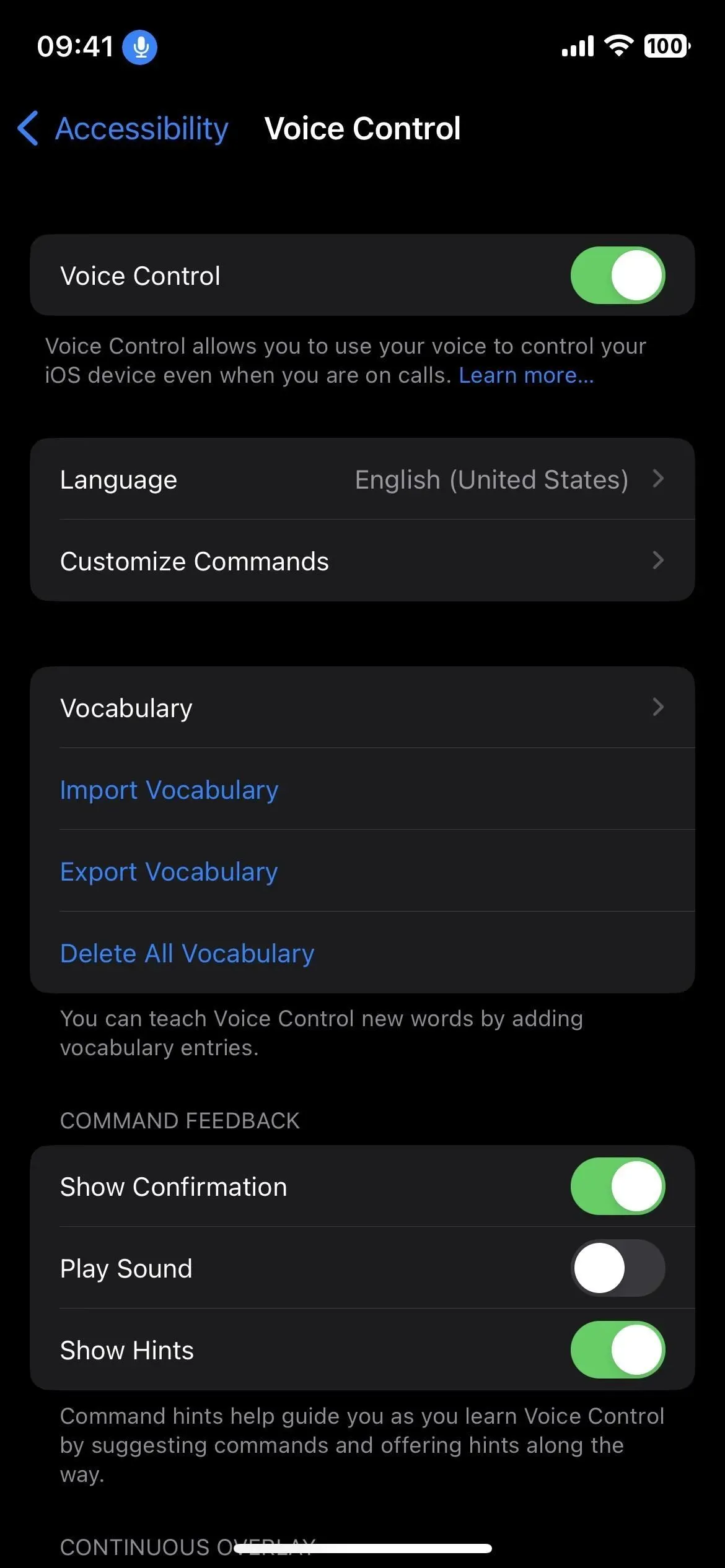
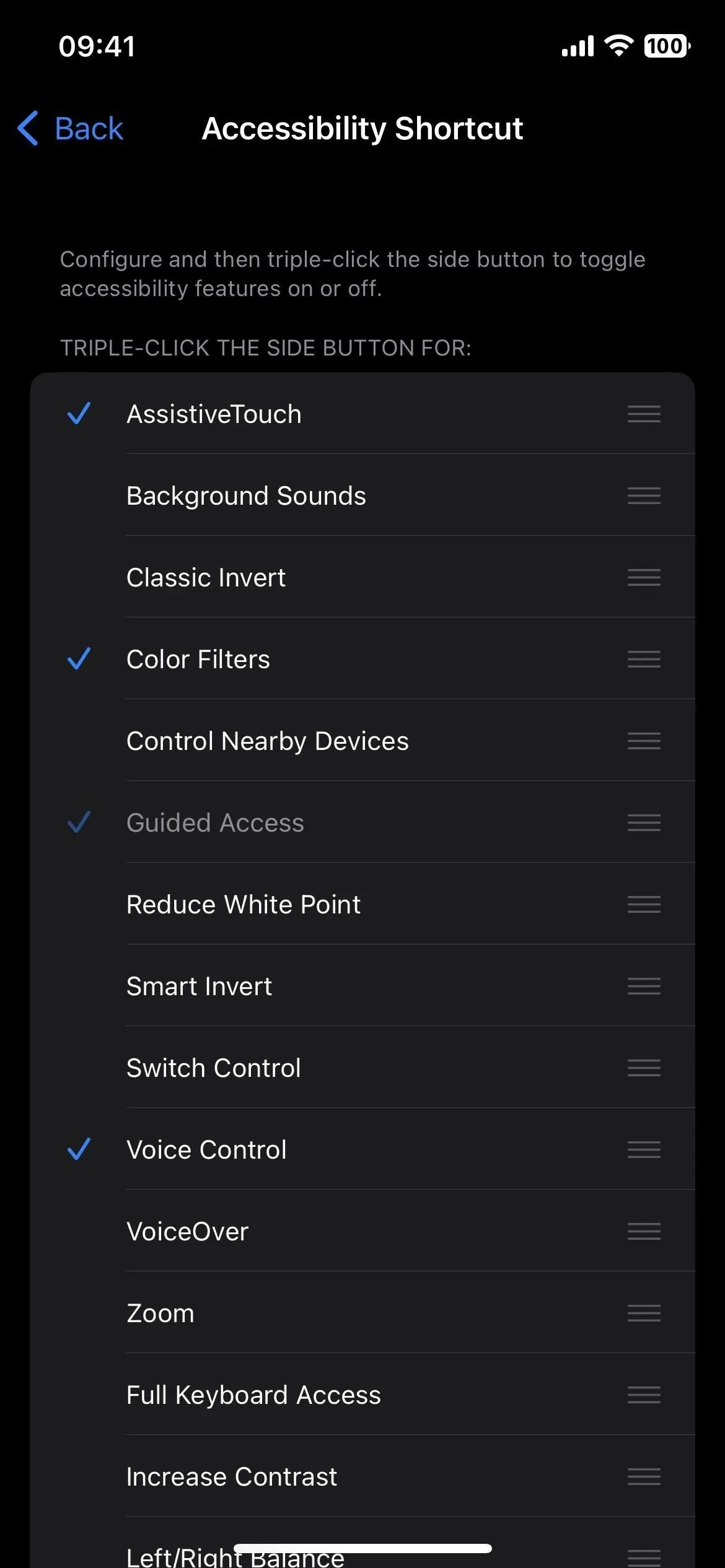
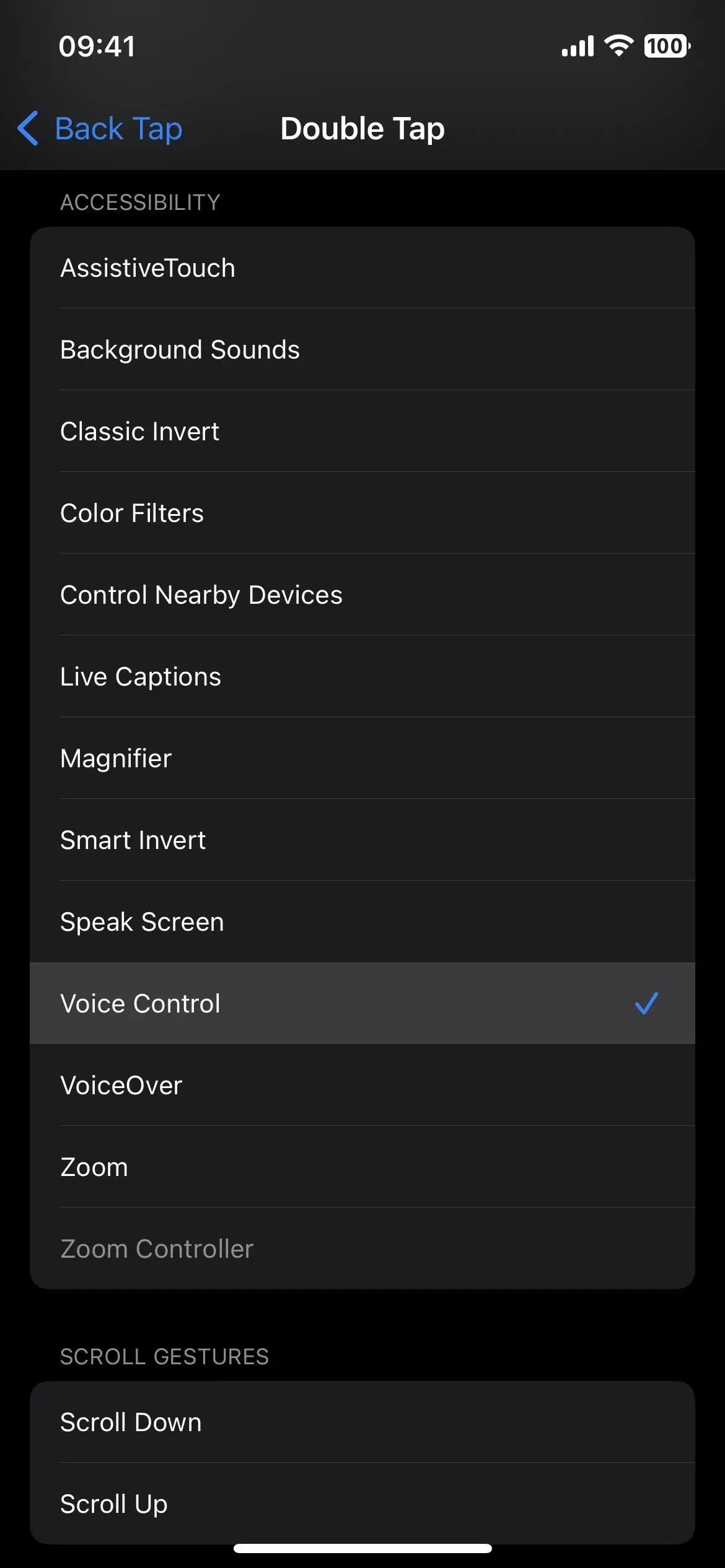
- Tildel den til AssistiveTouch-bevægelsen (Indstillinger -> Tilgængelighed -> Touch -> AssistiveTouch). Slå denne funktion til, og tryk derefter to gange eller tre gange, eller tryk og hold på AssistiveTouch-ikonet på skærmen.
- Spørg Siri. Dette er måske den hurtigste mulighed. Brug sætninger som “Tænd/sluk stemmestyring”, “Slå stemmestyring til/fra” eller “Start/stop stemmestyring”, for blot at nævne nogle få.
- Når stemmestyring er aktiveret, er det faktisk hurtigere at slå den fra ved at sige “Slå stemmestyring fra” eller “Sluk stemmestyring”. Det er klart, at stemmestyring ikke kan aktiveres af sig selv.
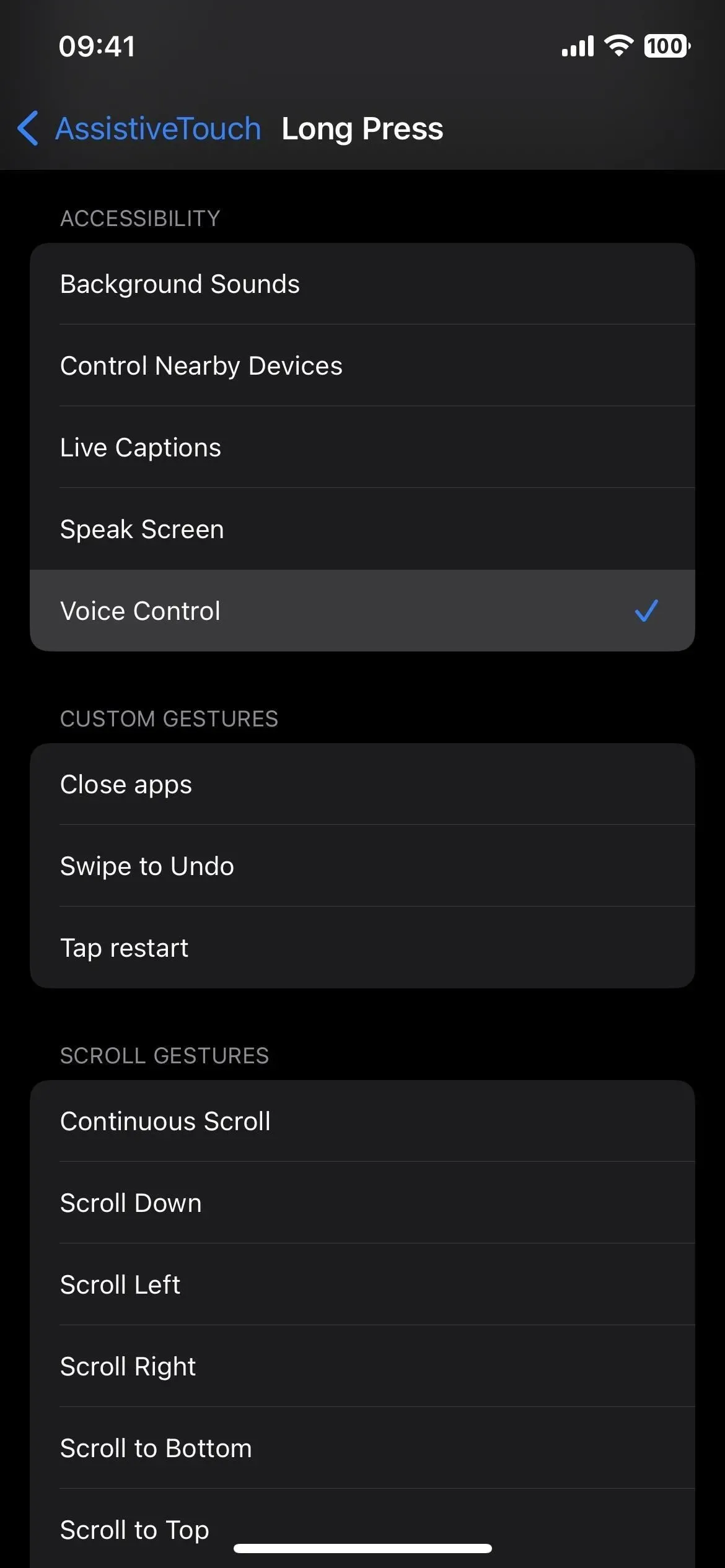
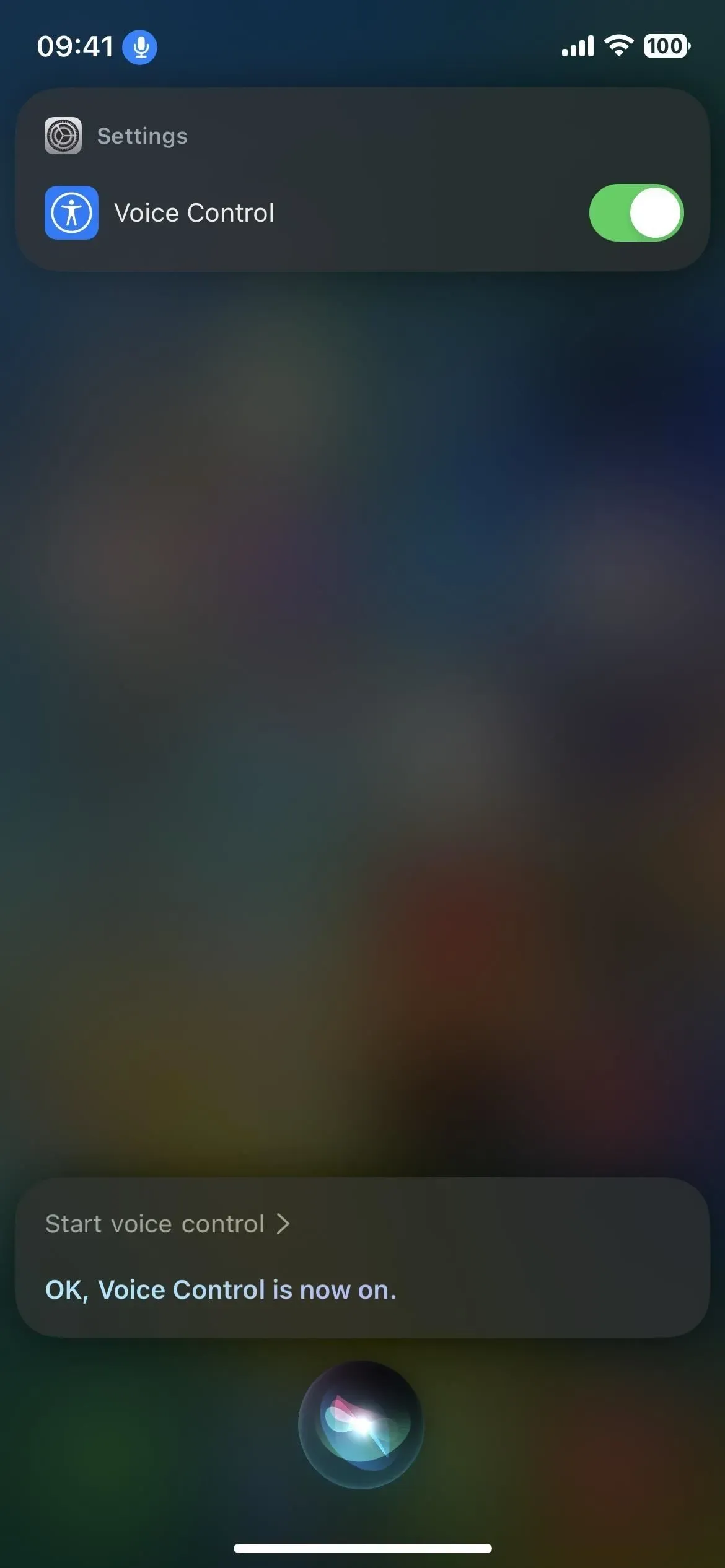
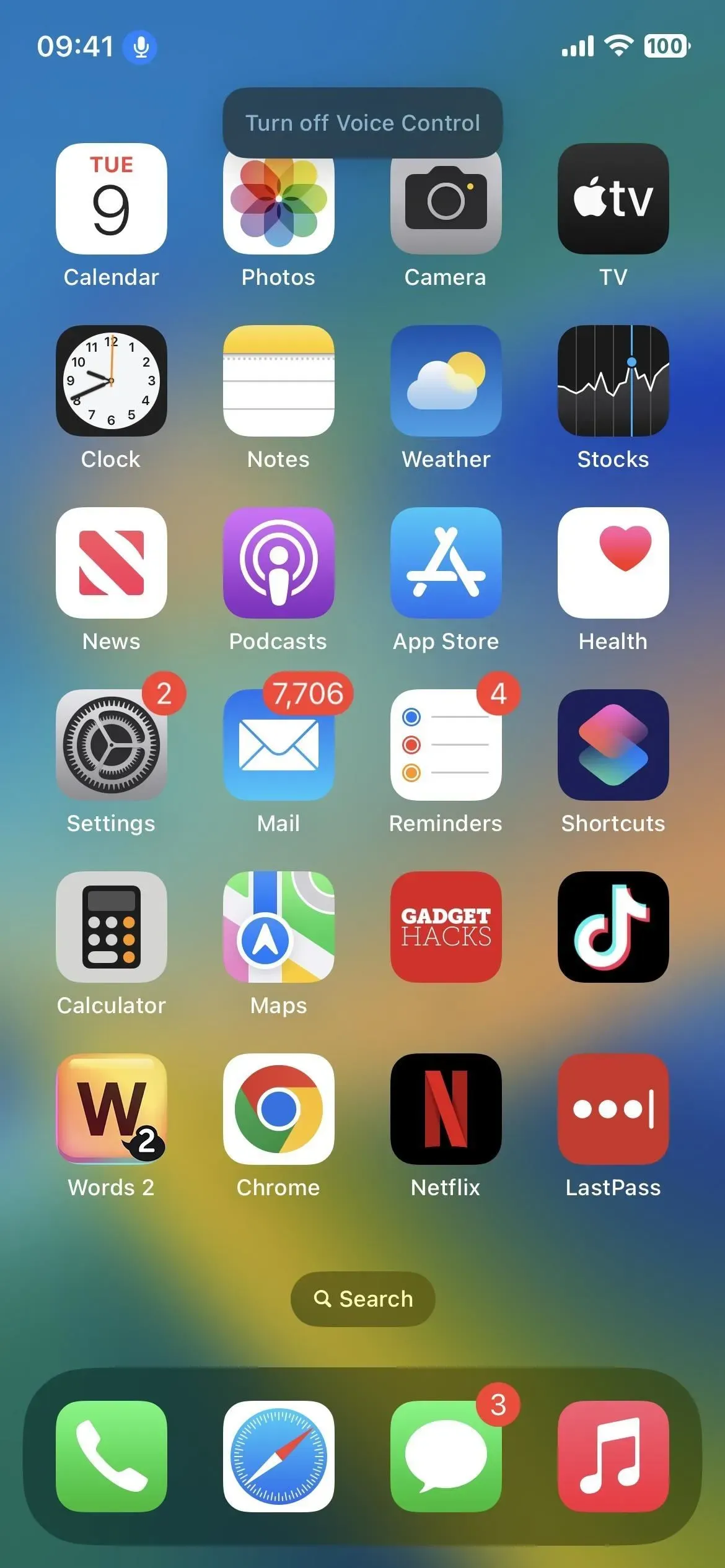
Nu hvor du ved, hvordan du aktiverer og deaktiverer stemmestyring, lad os bruge det til at åbne applikationsbiblioteket. Tænd den, og sig derefter en af følgende sætninger. Hvis det ikke virker, skal du gå til Indstillinger -> Tilgængelighed -> Stemmekontrol -> Tilpas kommandoer -> Grundlæggende navigation -> Åbn Appbibliotek, og tænd derefter for Aktiveret-kontakten.
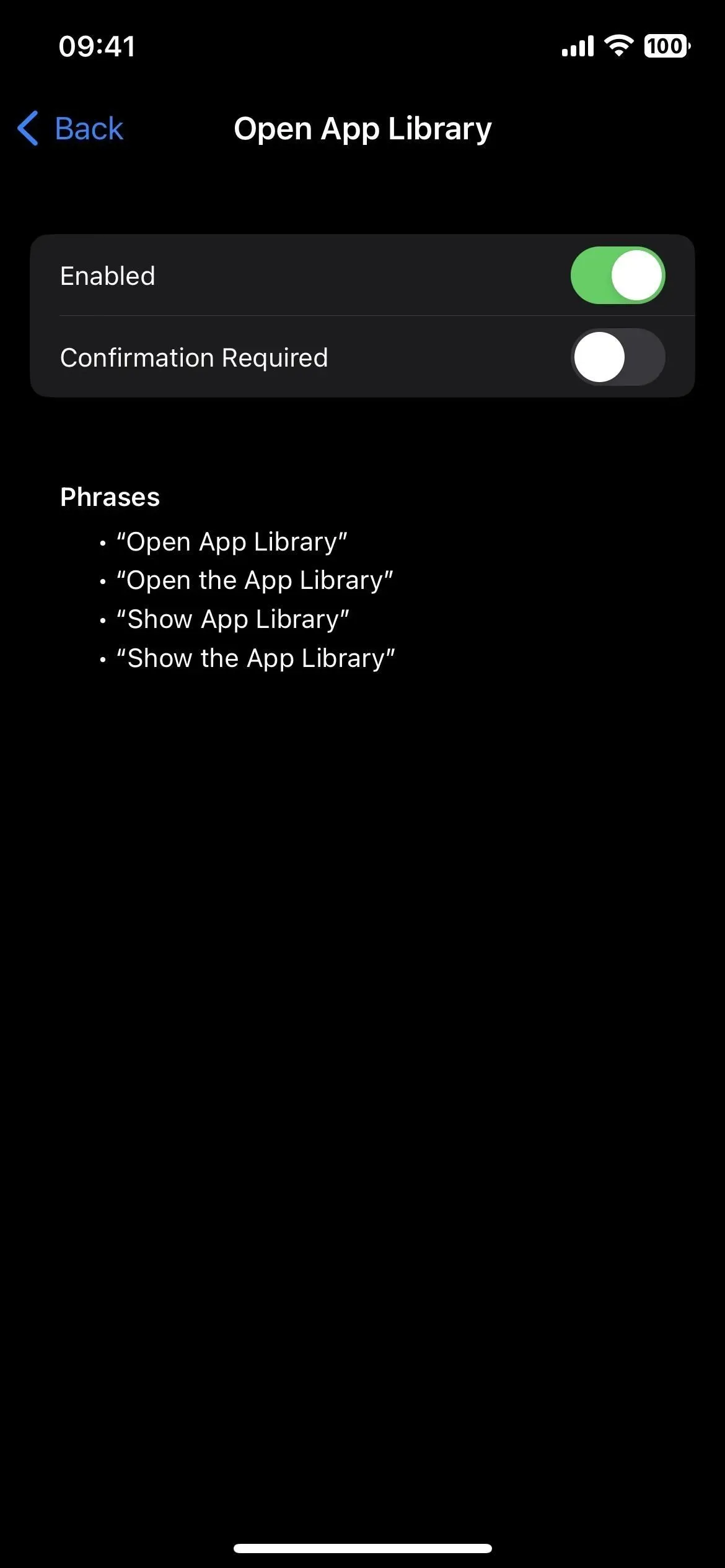
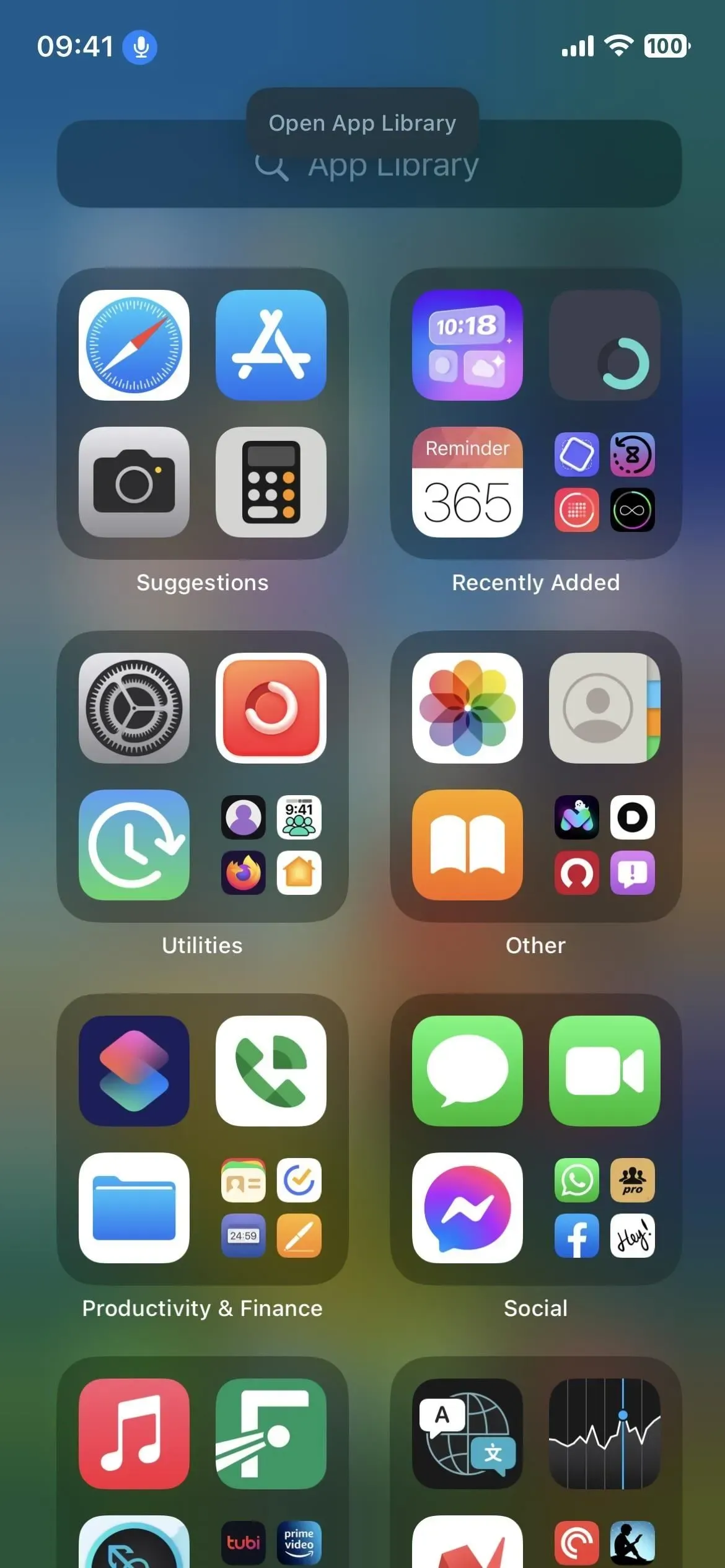
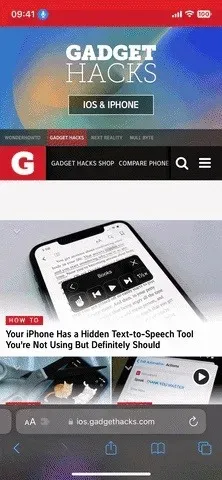
Kan vi se bedre muligheder? Måske…
Det er nok for nu (medmindre du vil jailbreake din iPhone ). Det hurtigste swipe er ikke fantastisk, da du utilsigtet kan holde skærmen for længe, hvilket vil åbne startskærmens editor. Måske vil Apple en dag tilføje mindst et af de tidligere nævnte tilbud, men hvem ved hvornår.



Skriv et svar